 |
| Comment activer le mode sombre sur Facebook avant tout |
Comment activer le mode sombre sur Facebook
Et sans avoir besoin d'Antar cette fonctionnalité fournie par Facebook pour certains pays et pas pour d'autres. Comme ce module complémentaire est appelé Stylish et qu'il s'agit d'un ajout dans le navigateur Google Chrome pour changer les thèmes du site en général et les personnaliser d'une manière différente qui nous distingue des autres personnes qui utilisent le site.
Cela a été une longue attente pour de nombreuses personnes qui cherchent à changer la forme de Facebook pour la nouvelle forme que la société a fournie à certains pays, mais pas à d'autres. De plus, beaucoup d'entre eux recherchent en premier lieu l'activation du mode sombre sur le site Facebook, une fonctionnalité créée par la majorité de leurs sites, y compris Facebook, mais pas pour tous les utilisateurs.
Si vous pensez que la situation sombre sur Facebook a encore besoin de beaucoup de temps pour vous atteindre, alors vous devez essayer quelque chose d'alternatif jusqu'à ce que cette fonctionnalité atteigne votre site, ce qui est en utilisant une extension appelée Stylish car ce module est le plus important pour changer la forme des sites et à partir de Y compris Facebook, et nous profiterons du travail de cet outil pour activer le mode nuit sur Facebook.
Comment activer le mode sombre sur Facebook en ajoutant Stylish
Grâce à l'utilisation de cet add-on, de nombreuses personnes trouveront facilement le moyen d'activer le mode Dark Mode sur Facebook, mais il s'agit d'une solution alternative jusqu'à ce que la fonctionnalité arrive officiellement du site dans le pays dans lequel ils vivent, afin de vivre cette situation avant qu'elle ne vous atteigne.
Comment activer le mode sombre sur Facebook en ajoutant Stylish
Grâce à l'utilisation de cet add-on, de nombreuses personnes trouveront facilement le moyen d'activer le mode Dark Mode sur Facebook, mais c'est une solution alternative jusqu'à ce que la fonctionnalité arrive officiellement du site dans le pays dans lequel ils vivent, afin de faire l'expérience de cette situation avant qu'elle ne vous atteigne.
Comment utiliser le plugin Stylish pour activer le mode sombre sur Facebook
- Étape 1: installer l'extension élégante
Pour installer ce module complémentaire, il suffit de se rendre sur le site officiel.En outre, dès que la page du site Web s'ouvre, nous trouverons dans l'interface principale une option pour installer le module complémentaire à partir du magasin de modules complémentaires dans le navigateur Google Chrome, qui est Installer pour Chrome.
Une fois dans le magasin de modules complémentaires et sur la page de ce module complémentaire, nous cliquons sur Ajouter à Chrome ou Ajouter à Chrome, où le processus d'installation commencera comme d'habitude comme tout autre module complémentaire que nous installons dans le navigateur. Ensuite, une fois terminé, nous aurons une icône spéciale en plus de l'endroit habituel.
- Étape 2: Téléchargez le thème Facebook Dark Theme dans le plugin
Après avoir confirmé l'installation de l'extension Stylish dans notre navigateur, nous passons maintenant à l'étape suivante, qui consiste à installer le thème du mode sombre du site Facebook via le site officiel de l'extension. Là où une fois que vous entrez à nouveau sur le site, nous trouverons dans le menu latéral plusieurs options pour les thèmes du site, y compris Facebook, nous sélectionnons donc le site Facebook.
Maintenant, nous verrons de nombreux thèmes pour Facebook, mais pour le choix et ensuite le mode sombre, nous recherchons un thème appelé Clear dark facebook par book777, qui est l'une des conceptions des personnes sur le site intéressées par les thèmes du site.
On remarquera que le nombre de téléchargements du thème a dépassé les 300 000 téléchargements grâce à ce module complémentaire, ce qui prouve sa force et ses performances exceptionnelles. Afin d'installer ce thème dans l'extension élégante, nous allons à l'option Installer le style.
- Troisième étape: activer le module complémentaire sur Facebook
Afin d'activer le mode nuit de Facebook, nous allons directement sur le site, où nous remarquerons que le site est devenu une couleur sombre, qui est un mode sombre et des formes et menus distincts qui conviennent à ce thème.
Afin d'annuler le mode sombre sur Facebook, nous cliquons sur ajouter puis nous trouverons cette option pour activer et annuler le mode sombre sur le site.
Partagez un article avec vos amis 🎁


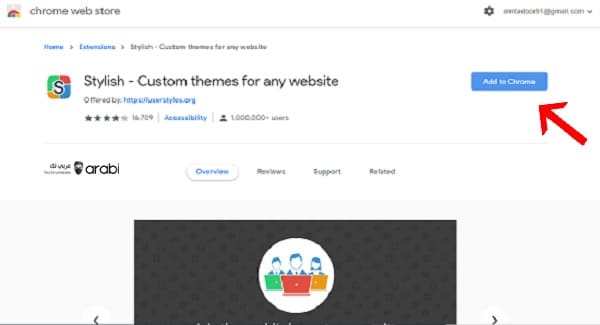




Commentaires
Enregistrer un commentaire